نحوه ایجاد یک Calculated Member (عضو محاسبه شده) در Tableau
اگر از یک منبع داده چندبعدی استفاده میکنید، میتوانید به جای فرمولهای Tableau، با استفاده از فرمولهای MDX اعضای محاسبهشده (Calculated Member) ایجاد کنید. یک عضو محاسبهشده میتواند یا یک معیار محاسبهشده باشد که یک فیلد جدید در منبع داده درست مانند یک فیلد محاسبهشده است، یا یک عضو بعد محاسبهشده باشد که یک عضو جدید در یک سلسلهمراتب موجود است.
به عنوان مثال، اگر یک بعد Product دارای سه عضو (نوشابه، قهوه و کراکر) باشد، میتوانید یک عضو محاسبهشده جدید Beverages تعریف کنید که اعضای Soda و Coffee را جمع میکند. وقتی بعد Products را روی قفسه Rows قرار میدهید، چهار ردیف نمایش داده میشود: Soda، Coffee، Crackers و Beverages. در Tableau، منابع داده چندبعدی فقط در ویندوز پشتیبانی میشوند.
تعریف Calculated Member
شما میتوانید با انتخاب اعضای محاسبهشده از منوی پنجره دادهها، یک عضو محاسبهشده با بعد تعریف کنید. در کادر محاورهای اعضای محاسبهشده که باز میشود، میتوانید اعضای محاسبهشده را ایجاد، حذف و ویرایش کنید.
برای ایجاد یک عضو محاسبهشده Calculated Member جدید، مراحل زیر را انجام دهید:
- برای افزودن یک ردیف جدید به لیست اعضای محاسبهشده در بالای کادر محاورهای، روی «New» کلیک کنید.
- در قسمت تعریف عضو (Member Definition) کادر محاورهای، نامی برای عضو محاسبهشدهی جدید تایپ کنید.
- عضو والد را برای عضو محاسبهشده جدید مشخص کنید. همه اعضا بهطور پیشفرض انتخاب شدهاند. با این حال، میتوانید برای مرور سلسله مراتب و انتخاب یک عضو والد خاص، گزینه «Selected Member» را انتخاب کنید.
توجه داشته باشید اگر به Oracle Essbase متصل باشید، مشخص کردن عضو والد در دسترس نیست.
- به عضو جدید solve order بدهید.
گاهی اوقات یک سلول واحد در منبع داده شما میتواند توسط دو فرمول مختلف تعریف شود. solve order یا همان ترتیب حل، اولویت داده شده به هر فرمول را تعریف میکند. فرمولهایی که ترتیب حل پایینتری دارند، ابتدا حل میشوند. solve order پیشفرض صفر است.
- اگر به منبع داده Microsoft Analysis Services متصل هستید، calculation editor شامل کادر انتخاب Run before SSAS است. این گزینه را انتخاب کنید تا محاسبات Tableau قبل از هرگونه محاسبه Microsoft Analysis Services اجرا شود.
- یک عبارت MDX را در کادر متن سفید بزرگ تایپ یا پیست کنید.
- برای تأیید اعتبار فرمول، روی Check Formula کلیک کنید.
- پس از اتمام، روی OK کلیک کنید.
عضو جدید در پنجره دادهها، یا در ناحیه اندازهگیریها (Measures)، اگر [Measures] را به عنوان عضو والد انتخاب کرده باشید، یا در ناحیه ابعاد (Dimensions) زیر عضو والد مشخص شده نمایش داده میشود. میتوانید از عضو جدید درست مانند هر فیلد دیگری در View استفاده کنید.
برای خرید لایسنس نرم افزار Tableau ، میتوانید از خدمات ما استفاده نموده و درخواست خود را از طریق فرم زیر ثبت نمایید.
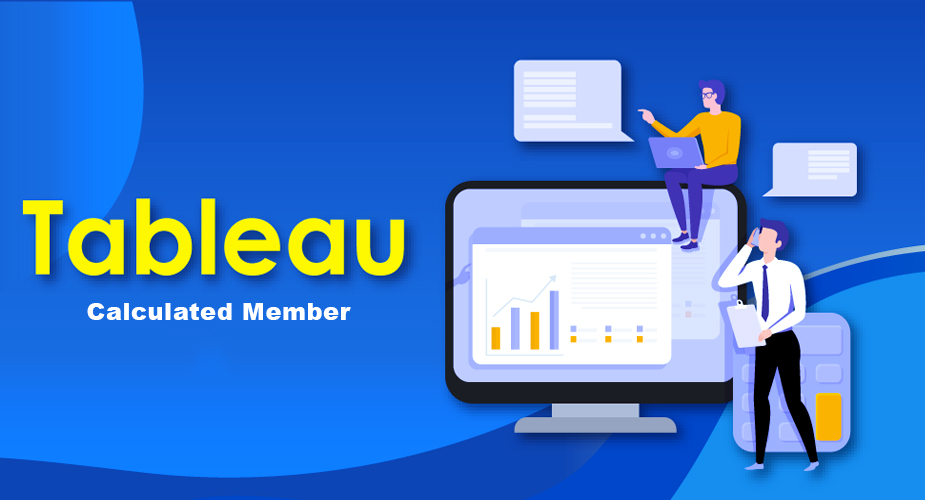
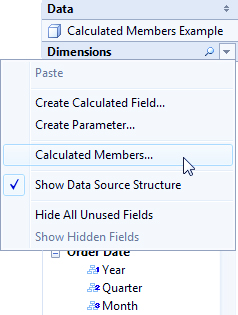
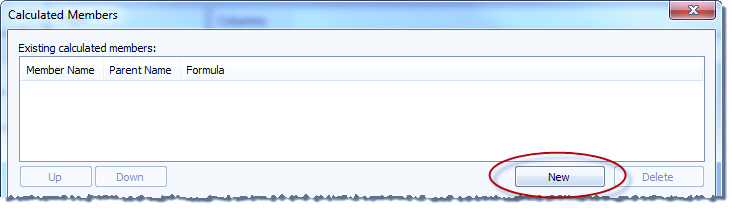
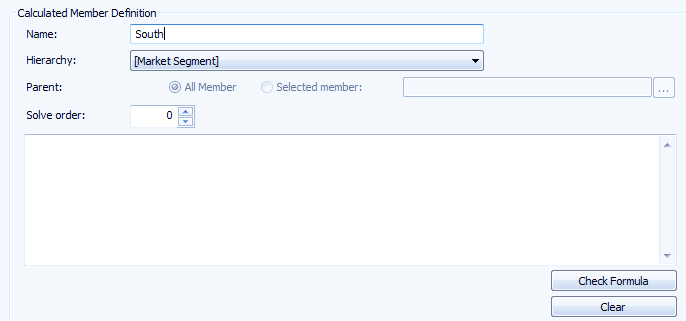



بدون دیدگاه